早些年工作中应用系统有采用JNI方式调用第三方类库so程序进行密码的加密,现在对此技术进行一下补充。
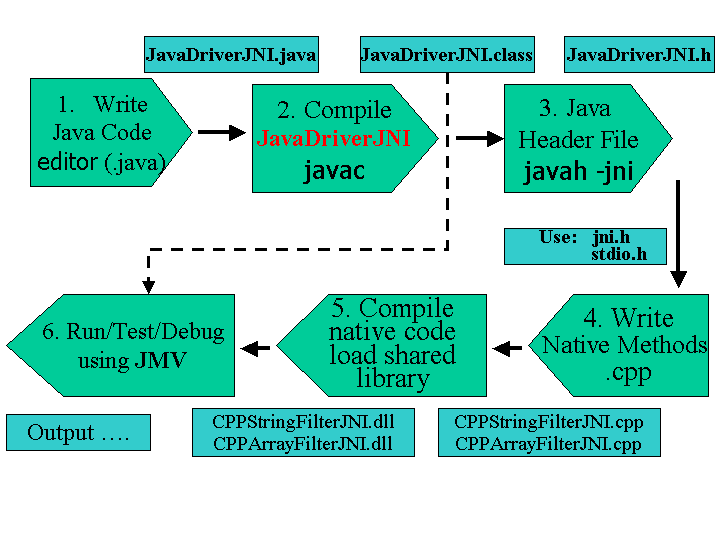
百度百科有对其详细的解释,不懂的可以点击右方链接站内搜索查看。JNI_百度百科
下面为实现Java调用dll步骤演示:
坏境准备:Java运行环境JDK 1.6
代码工具:Eclipse、Microsoft Visual C++6.0
第一步:打开Eclipse建如图项目: 生成Java与C之间的通信约定接口。
代码如下:
/**
* 主要就是生成Java与C/C++之间进行通信的约定接口
* */
public class HelloWorld {
static {
System.loadLibrary("HelloWorld");
}
public HelloWorld() {
}
public native int init(int lPort);
public native void print(String str);
}
第二步:打开CMD将目录切换到HelloWorld.java目录下(Eclipse按快捷键 Alt+Enter查看属性可找到目录路径),然后使用javah命名生成待会编译C时要用的头文件如图(先编译HelloWorld.java生成class,再使用javah命令)

第三步:打开Microsoft Visual C++6.0,编写dll文件。


建立好以后,再将刚才工作空间目录下面那个生成好的HelloWorld.h文件复制到C的工作空间中,但是由于在编译能被java程序调用也能被C程序调用的dll的时候还需要两个头文件,一个是jni.h 一个是jni_md.h。
这两个文件分别位于你的jdk安装目录中include文件夹中 JAVA_HOME\jdk1.6.0_17\include\jni.h
JAVA_HOME\jdk1.6.0_17\include\win32\jni_md.h
将这两个文件还有HelloWorld.h一共三个文件一起复制到C项目的工作空间中,复制到C项目工作空间后还需要改一下HelloWorld的头文件引入方式 需要把#include <jni.h> 换成 #include “jni.h” 最后如下图:

第四步:编写dll里面的要被Java所调用的函数。

代码如下:
// HelloWorld.cpp : Defines the entry point for the DLL application.
#include "HelloWorld.h"
/*
* Class: HelloWorld
* Method: init
* Signature: (I)I
*/
JNIEXPORT jint JNICALL Java_HelloWorld_init(JNIEnv *env, jobject job, jint lPort){
int number=10;
number+=lPort;
return number;
}
/*
* Class: HelloWorld
* Method: print
* Signature: (Ljava/lang/String;)V
*/
JNIEXPORT void JNICALL Java_HelloWorld_print(JNIEnv *env, jobject job, jstring str){
printf("%d\n", str);
}
第五步:组建编译dll(先重组,在编译) 如下图

编译过程可能会出现此错误:unexpected end of file while looking for precompiled header directive 解决办法如下图(alt+f7):

进行如上图设置后在编译,如果提示没出错,就表示编译成功!
编译好以后就会在我们的C项目工作空间Debug文件夹中找到HelloWorld.dll,此时我们把这个HelloWorld.dll复制到我们的Java项目中的lib文件中,然后一定要配置好我们的Native library path。
最后一步:测试调用我们自己写的DLL。
新建一个在HelloWorld所在类中在新建一个Test类,写如下代码:
public class Test {
public static void main(String[] args) {
HelloWorld hw=new HelloWorld();
hw.print("Hello World!");
int number=hw.init(123);
System.out.println(number);
}
}
运行结果如图所示:

到此就成功调用了!






















 3887
3887











 被折叠的 条评论
为什么被折叠?
被折叠的 条评论
为什么被折叠?








